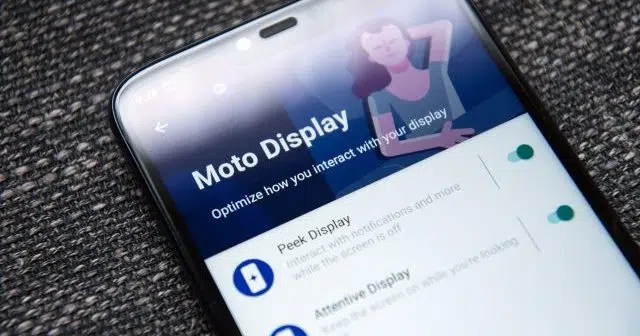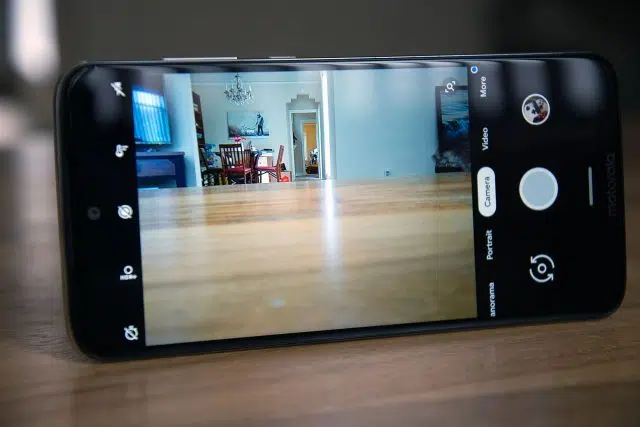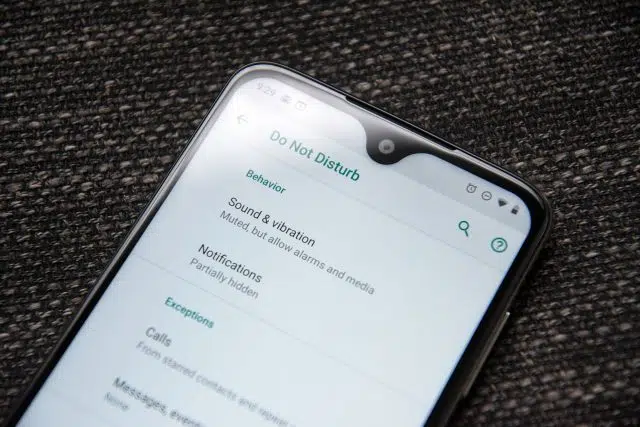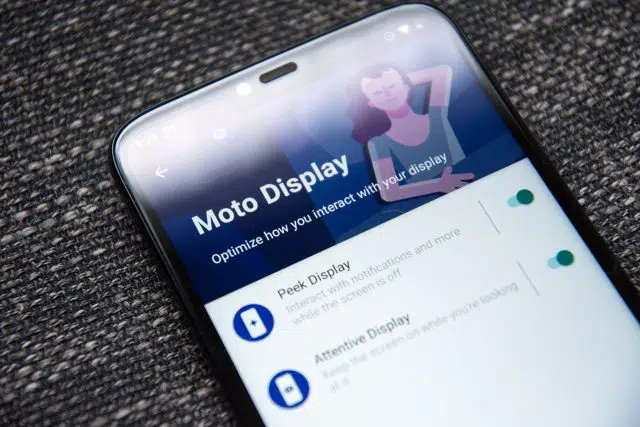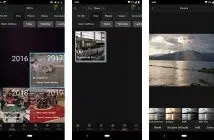Le Moto G7 est le dernier-né des téléphones à petit budget de Motorola, avec le Moto G7 Power à ses côtés comme son cousin plus gros et moins cher avec une taille de batterie ridicule. Pour le prix, vous obtenez beaucoup de valeur et de fonctionnalités. Cependant, les dispositifs présentent encore des lacunes. Voici les X premières choses que vous devez faire lors de la configuration de votre nouveau Moto G7 !
Plan de l'article
- Diminuer la taille de l’affichage
- Télécharger le port HDR+ de Google Camera
- Configurer les actions Moto
- Configurer Ne pas déranger
- Désactiver Dolby Audio
- Configurer les empreintes digitales et déverrouiller le visage
- Réglage des paramètres d’affichage de l’affichage en Peek
- Désactiver le son de démarrage
- Acheter un étui
Diminuer la taille de l’affichage
Avec un tel affichage, c’est dommage de ne pas en profiter. Par défaut, la taille de l’écran est réglée sur « normal » et la plupart des choses éclipsent l’affichage, avec de gros éléments de texte et d’interface utilisateur qui prennent trop de place.
A lire en complément : Google tue Voice Match déverrouiller sur Pixel 3 et Pixel 3 XL, plus de dispositifs à suivre
Si votre vue est bonne et que vous êtes prêt à rapprocher le téléphone de votre visage, allez à Paramètres > Affichage > Avancé > Taille de l’affichage et faites glisser ce curseur vers le bas.
Cela ne sera pas aussi minuscule que les mods DPI qu’on faisait à l’époque. Il réduit les choses à une taille objectivement normale et remplit l’écran avec beaucoup plus de contenu et d’informations. Il a l’air cent fois mieux, le réglage par défaut étant beaucoup trop grand et ressemblant à un jouet.
A lire en complément : Redmi Note 8 Pro est le premier smartphone avec un appareil photo 64MP
Télécharger le port HDR+ de Google Camera
Vous ne pouvez pas vous attendre à la meilleure performance d’un appareil photo avec un téléphone à 250-300 $. L’appareil n’est pas très bon sur la Moto G7, il se débrouille plutôt bien dans un bon éclairage mais souffre dans l’obscurité. Cependant, cela peut être un peu aidé avec le logiciel de fantaisie HDR+ de Google.
Les ports Google Camera HDR+ existent depuis un bon moment et sont compatibles avec de nombreux appareils Snapdragon (au moins ceux du DSP Hexagon), mais la plupart ne semblent pas fonctionner avec le Moto G7. Cependant, j’ai trouvé un fichier qui fonctionne, y compris des fonctions comme le mode Nuit.
Ne vous attendez pas à des miracles de cette application, mais vous obtiendrez un peu plus de lumière du téléphone lorsque vous tournerez dans l’obscurité. Il en résulte du bruit et une perte de détails, mais c’est beaucoup mieux que rien. Vous pouvez également faire face à un certain damier, alors essayez de prendre des photos avec les deux applications pour être sûr.
Rendez-vous sur ce site pour télécharger différentes versions de l’application et trouver celle qui fonctionne le mieux ! La version de BSG a bien fonctionné pour moi.
Configurer les actions Moto
Vous avez acheté un Motorola, et c’est livré avec ses avantages. Les appareils peuvent fonctionner sous Android, mais l’entreprise ajoute beaucoup de goodies qui rendent la vie beaucoup plus facile.
Ouvrez l’application Moto (après l’avoir mise à jour dans le Play Store bien sûr) et cliquez sur la grande bannière Moto Actions. De là, vous obtenez une pléthore de paramètres, dont certains sont assez étonnants.
- Un bouton Nav : C’est le point de vue de Motorola sur l’interface utilisateur gestuelle. Il se débarrasse de la barre de navigation standard pour une barre mince avec une « pilule » à l’intérieur. C’est similaire à ce que Google a fait avec Android Pie mais a fait un pas de plus. Appuyez sur pour la maison, glissez vers la gauche pour le dos, glissez vers la droite pour revenir à la dernière application, glissez vers le haut pour les tâches récentes, et maintenez pour Google Assistant. J’ai trouvé que ça marche très bien et que c’est naturel.
- Lampe de poche rapide : Vous avez déjà voulu faire du karaté avec votre téléphone pour allumer la lampe de poche ? Si cette fonction est activée, vous pouvez le faire.
- Capture rapide : vous permet de tourner l’appareil deux fois pour ouvrir l’appareil photo.
Ce sont des fonctions très utiles que j’utilise tout le temps et que je rate chaque fois que je passe d’un téléphone Motorola à un autre. Explorez cette partie de l’application Moto et découvrez des ajouts Moto étonnants.
Configurer Ne pas déranger
Ne pas déranger est l’une des meilleures fonctionnalités d’Android Pie grâce à la personnalisation supplémentaire ajoutée avec la mise à jour Pie. Beaucoup de skins n’ont pas cette nouvelle fonctionnalité même sur Pie, donc le stock Android du G7 est une bénédiction à cet égard (et beaucoup plus).
Allez à Paramètres > Son > Ne pas déranger pour commencer à jouer avec les différentes règles et horaires ! Vous pouvez définir des horaires différents pour différents jours ainsi que pendant les événements. A partir de là, vous devez configurer le comportement. Vous pouvez bloquer les fenêtres contextuelles, les icônes de la barre d’état ou même masquer complètement les notifications. Personnellement, je l’ai fait désactiver les fenêtres pop-up et le voyant de notification Vous pouvez également ajouter des exceptions comme les contacts marqués d’une étoile ou les personnes qui appellent deux fois.
Désactiver Dolby Audio
Un bon son est important, mais les réglages audio du logiciel se traduisent rarement par un meilleur son. D’habitude, ils ne font que déformer ou même ruiner le son. Certains pourraient aimer Dolby Audio, mais je l’éteindrais quand il s’agit de la sortie casque et de rester avec l’audio source propre.
Configurer les empreintes digitales et déverrouiller le visage
Votre téléphone doit être sécurisé, et l’utilisation d’un code PIN ou d’un déblocage de modèle est si 2010. Le Moto G7 dispose à la fois d’un capteur d’empreintes digitales monté à l’arrière (le meilleur type de capteur d’empreintes digitales) et d’un déverrouillage du visage. Gardez à l’esprit que ce déverrouillage de visage n’est pas sûr, car il n’utilise pas la technologie biométrique de fantaisie dans les appareils comme l’iPhone XS et Mate 20 Pro. Mais c’est vraiment pratique de soulever votre téléphone et de le faire déverrouiller.
Allez dans Paramètres > Sécurité et emplacement > Empreinte digitale pour ajouter vos empreintes digitales afin de déverrouiller l’appareil et de payer pour les applications dans le Play Store. Paramètres > Sécurité & emplacement > Déverrouillage visage contient la configuration pour le déverrouillage visage, et l’application Moto peut être utilisée pour activer le déverrouillage du lève-personnes.
Réglage des paramètres d’affichage de l’affichage en Peek
L’affichage en avant-première est peut-être le meilleur ajout de Motorola à cet appareil, et il me manque chaque fois que je suis passé d’un téléphone Moto depuis l’original (et bien-aimé) Moto X. Cela vous permet de saluer votre main devant l’appareil pour avoir un aperçu des statistiques de votre appareil. Il affichera l’heure, la date, la durée de vie de la pile et les notifications. De là, vous pouvez même interagir avec vos notifications, répondre à des messages et supprimer des e-mails. Malheureusement, le Moto G7 Power a une version réduite de ce modèle sans l’agitation, mais c’est quand même une excellente caractéristique à avoir.
Accédez à l’application Moto et appuyez sur Peek Display pour les différents réglages. Vous pouvez permettre des réponses rapides, empêcher l’apparition d’applications dans les notifications et activer et désactiver la fonction d’agitation. C’est une caractéristique dont il est difficile de se passer.
Désactiver le son de démarrage
C’est une grosse affaire. Avez-vous déjà essayé de redémarrer votre téléphone et qu’il émet un son de démarrage vers vous ? C’est le cas de Motorolas, et ils sont un peu plus flagrants que la plupart. Vous obtiendrez un fort « Hello Moto ! » quand vous démarrerez votre G7.
Personne ne veut ça. Accédez à Paramètres > Son > Avancé > Allumer les sons et désactivez-les. Cela permettra ce redémarrage silencieux au travail.
Acheter un étui
300 $ n’est peut-être pas un investissement énorme pour certains (c’est un téléphone à budget, après tout), mais pour d’autres, c’est une grosse affaire. Et il n’y a aucune raison de risquer votre nouveau téléphone en verre pour votre chance. Avec une plaque de verre à l’avant et une courbe à l’arrière, l’appareil est presque entièrement en verre fragile. De plus, ce cadre en plastique ne protégera pas grand-chose en cas de chute.
Obtenez-vous un étui d’Amazon, il pourrait coûter aussi peu que 6 $. obtenir un avec de bonnes critiques et une protection décente, de sorte que la première fois que vous laissez tomber inévitablement votre téléphone, il sera en sécurité. A moins que tu ne sois comme moi et que tu ne vives la vie sur le fil du rasoir sans une affaire…. alors fais attention.
Maintenant, il est temps de télécharger vos applications préférées et de profiter de votre nouveau téléphone !